3 modi per recuperare la password di iCloud: DrFoneTool
‘Avevo archiviato tutti i miei file, immagini e messaggi importanti nel mio iCloud, ma non riesco proprio a ricordare la mia password iCloud. Qualcuno può dirmi se c’è un metodo di recupero della password iCloud che posso provare?’
Ti identifichi con lo scenario sopra indicato? È abbastanza comune. In questi giorni ci vengono richieste password e nomi utente per così tanti account diversi e luoghi diversi che è facile dimenticare uno di quei nomi utente e password. Se perdi la password per iCloud, può essere particolarmente disastroso perché ci affidiamo a iCloud per archiviare tutte le nostre informazioni più importanti. Ma non preoccuparti, abbiamo un sacco di soluzioni da provare se lo desideri recuperare la password di iCloud.
In alternativa, se ti accorgi di dimenticare costantemente le password, forse non archiviare dati importanti nel tuo iCloud. Potresti invece eseguire il backup dei dati sul tuo iTunes o tramite un software di terze parti chiamato DrFoneTool – Backup del telefono (iOS), questi metodi non richiedono il mantenimento di una password. Ma ne parleremo più avanti.
Inoltre, per ogni account iCloud, riceviamo solo 5 GB di spazio di archiviazione gratuito. Puoi controllare questi 14 semplici suggerimenti per averne di più archiviazione iCloud o correggi lo spazio di archiviazione di iCloud è pieno sul tuo iPhone/iPad.
Continua a leggere per scoprire come recuperare la password di iCloud.
- Parte 1: Come recuperare la password di iCloud su iPhone e iPad
- Parte 2: Come bypassare la password iCloud senza conoscere la domanda di sicurezza?
- Parte 3: Come recuperare la password di iCloud con ‘My Apple ID’
- Parte 4: Come recuperare la password di iCloud utilizzando l’autenticazione a due fattori
- Suggerimenti: come eseguire il backup selettivo dei dati dell’iPhone
Parte 1: Come recuperare la password di iCloud su iPhone e iPad
- Vai su Impostazioni > iCloud.
- Inserisci il tuo indirizzo e-mail e tocca l’opzione ‘ID Apple o password dimenticati?’.

- Ora puoi fare una di queste due cose:
Se hai dimenticato solo la password, inserisci il tuo ID Apple e fai clic su ‘Avanti’.
Nel caso in cui hai dimenticato sia l’ID che la password, puoi toccare ‘ID Apple dimenticato’, quindi inserire il tuo indirizzo e-mail e il nome per ricevere l’ID Apple. Se non hai l’ID Apple, puoi provare a farlo ripristina iPhone senza ID Apple.
- Ti verranno poste le domande di sicurezza che avresti impostato. Rispondi a loro.
- Ora puoi reimpostare la tua password.
Parte 2: Come bypassare la password iCloud senza conoscere la domanda di sicurezza?
If you want to learn how to bypass the iCloud lock, then you can take the assistance of DrFoneTool – Screen Unlock (iOS). By following a simple click-through process, it will let you bypass the iCloud account even if you don’t know the security question. Though, you should know that the process would erase the existing data on your device. Also, you should know the passcode of your phone as you are needed to unlock it during the process. To learn how to bypass iCloud lock using DrFoneTool – Screen Unlock (iOS), follow these steps:
- Collega semplicemente il tuo iPhone al tuo sistema e avvia il toolkit DrFoneTool su di esso. Dalla sua pagina di benvenuto, puoi selezionare la sezione ‘Sblocco schermo’.

- Ciò fornirà diverse opzioni per sbloccare il tuo iPhone. Seleziona la funzione ‘Rimuovi ID Apple’ per continuare.

- Se stai collegando il tuo iPhone per la prima volta, devi sbloccarlo e toccare il pulsante ‘Fidati’ una volta visualizzato il messaggio ‘Fidati di questo computer’.

- Poiché l’operazione cancellerebbe i dati esistenti sul tuo iPhone, riceverai il seguente messaggio. Basta inserire il codice visualizzato (000000) per confermare la scelta.

- Ora devi semplicemente andare su Impostazioni del telefono > Generali > Ripristina > Ripristina tutte le impostazioni per ripristinare le impostazioni e riavviare il dispositivo.

- Una volta riavviato il dispositivo, l’applicazione eseguirà i passaggi necessari per sbloccare il dispositivo iOS. Lascia che l’applicazione proceda e assicurati che il tuo iPhone rimanga connesso al sistema.

- Questo è tutto! Alla fine, ti verrà notificato che il dispositivo è sbloccato e puoi semplicemente disconnetterlo per usarlo come preferisci.

Nota: tieni presente che la funzione funzionerebbe solo su dispositivi con iOS 11.4 o una versione precedente.
Parte 3: Come recuperare la password di iCloud con ‘My Apple ID’
Un altro metodo di recupero della password iCloud che puoi provare è accedere alla pagina ‘My Apple ID’ di Apple per recuperare la password iCloud.
- Vai su appleid.apple.com.
- Fare clic su ‘ID o password dimenticati?’
- Inserisci l’ID Apple e premi ‘Avanti’.
- Ora dovrai rispondere alle tue domande di sicurezza oppure puoi recuperare il tuo ID Apple via e-mail.
Se scegli ‘Autenticazione e-mail’, Apple invierà un’e-mail al tuo indirizzo e-mail di backup. Dopo aver controllato gli account e-mail appropriati, troverai un messaggio da un’e-mail chiamato ‘Come reimpostare la password dell’ID Apple’. Segui il link e le istruzioni.
Se scegli ‘Rispondi alle domande di sicurezza’, dovrai inserire la tua data di nascita, insieme alle domande di sicurezza che hai impostato per te. Fai clic su ‘Avanti’.
- Inserisci la nuova password in entrambi i campi. Fai clic su ‘Reimposta password’.
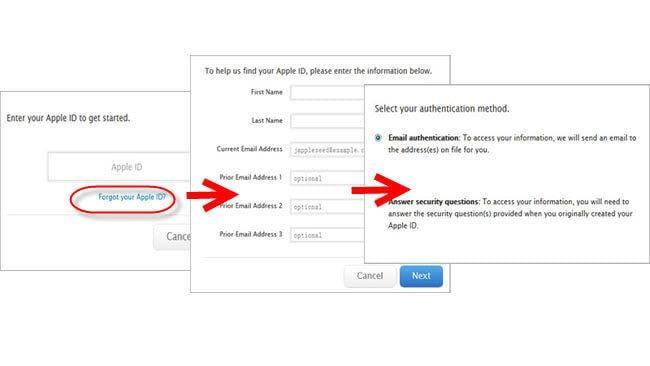
Parte 4: Come recuperare la password di iCloud utilizzando l’autenticazione a due fattori
Questo processo funzionerà solo se lo hai fatto autenticazione a due fattori abilitato sul tuo account. In questo caso, anche se dimentichi la password, puoi recuperare la password di iCloud da uno qualsiasi degli altri tuoi dispositivi attendibili. Basta seguire questi passaggi:
- Vai su iforgot.apple.com.
- Inserisci il tuo ID Apple.
- Tu puoi ora recuperare la password di iCloud utilizzando uno dei due metodi, tramite un dispositivo affidabile o utilizzando il tuo numero di telefono.
Se scegli l’opzione ‘Utilizza numero di telefono attendibile’, riceverai una notifica sul tuo numero di telefono. Questo avrà i passaggi che puoi seguire per reimpostare la password.
If you choose the option ‘Reset from another device,’ you’ll have to go to Settings > iCloud from your trusted iOS device. Tap on Password & Security > Change Password. Now you can enter the new password.
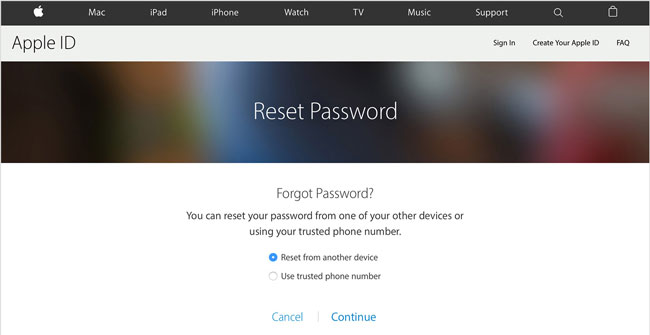
Dopo questo, dovresti sicuramente essere in grado di recuperare la password di iCloud. Tuttavia, se hai perso la password del tuo iPhone, puoi seguire questo post su reimpostare la password dell’iPhone.
Suggerimenti: come eseguire il backup selettivo dei dati dell’iPhone
Supponiamo che tu sia davvero preoccupato di poter rimanere completamente bloccato fuori da iCloud. Oppure, se temi di non essere in grado di ricordare le tue domande di sicurezza e anche l’e-mail di backup, in tal caso, dovresti eseguire il backup dei tuoi file con DrFoneTool – Backup del telefono (iOS).
Questo strumento sarà l’ideale per te eseguire il backup dell’iPhone senza password perché mantiene tutto il tuo backup al sicuro e puoi accedervi comodamente in qualsiasi momento.
Inoltre, questo strumento offre l’ulteriore vantaggio di poter selezionare e decidere esattamente di cosa si desidera eseguire il backup. E anche quando devi ripristinare i dati, non devi scaricare tutto insieme, puoi accedere e ripristinare selettivamente i dati.
Come eseguire il backup selettivo del tuo iPhone?
Passo 1. Una volta avviato il software DrFoneTool, seleziona l’opzione ‘Backup telefono’. Collega il tuo dispositivo al computer usando un cavo. Fare clic su Backup.

Passo 2. Avrai un intero catalogo dei diversi tipi di file disponibili nel dispositivo. Seleziona quelli di cui desideri eseguire il backup e fai clic su ‘Backup’. L’intero processo richiederà solo pochi minuti.

Passo 3. Una volta eseguito il backup del dispositivo, è possibile fare clic su Apri posizione di backup per visualizzare il backup dall’archivio locale o visualizzare la cronologia di backup dell’orologio per visualizzare l’elenco di tutti i file di backup.
Quindi ora sai come recuperare la password di iCloud nel caso in cui la dimentichi. Esistono tre diversi modi per farlo, tramite il tuo iPhone o iPad, tramite ‘Il mio ID Apple’ o tramite l’autenticazione in due passaggi. Tuttavia, se hai paura di dimenticare la password, l’ID e anche le domande di sicurezza, puoi iniziare a eseguire il backup dei tuoi dati su DrFoneTool – Backup del telefono (iOS) poiché non richiede una password.
Se non hai più l’account iCloud e blocchi l’iPhone, puoi provare Rimozione di iCloud strumenti per bypassare l’attivazione di iCloud anche sul tuo iPhone.
Facci sapere nei commenti se questo articolo ti è stato di aiuto. Ci piacerebbe sentirti.
ultimi articoli

